周末,我需要使用我的老款MacBookPro(我通常用于工作的那台)进行Zoom通话。不幸的是,我一直在运行几个工作项目,并且有两次Chrome迭代,每一次都有大约40或50个标签。(好吧,我还有几个其他应用程序也在运行。)结果,当我开始运行Zoom时,计算机开始。
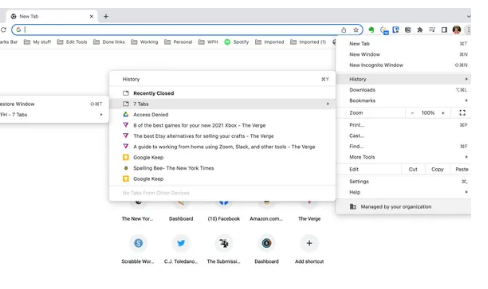
我没有时间开始筛选哪些标签很容易丢失或将它们保存为书签,所以我只是关闭了Chrome的两次迭代——或者尝试关闭。当一个窗口最终关闭时,另一个窗口只是坐在那里,而我的光标在旋转。我终于放弃并重新启动了系统。
CHROME会保存所有内容——包括标签组
当计算机重新启动时,Chrome并没有(像往常一样)询问我是否要恢复我的标签页;相反,它只是想出了一个空的浏览器。我继续我的Zoom会议,并决定在早上担心丢失的标签。
所以,今天早上,我查看了我的标签历史记录,认为我必须花一些时间从我历史上的所有站点重建我的两个Chrome窗口中的每一个。我不知道(或不记得)Chrome会保存每个窗口中的所有内容——包括标签组。在几秒钟之内,我就可以完全恢复我的两个窗口,而无需耗费我的记忆力并找出每个窗口中的所有不同选项卡。
单击“历史记录”并在“最近关闭”标题下查看。您应该会看到一个条目,其中列出了每个最近关闭的窗口中的选项卡数量(例如,“7个选项卡”)。
单击(或悬停)该条目,然后单击RestoreWindow。那应该这样做!
有关的
Chrome的新工具应该让你重温旧的谷歌兔子洞
一些注意事项:首先,当您单击“X选项卡”条目时,您还会看到窗口中的选项卡列表。如果您不想全部还原,可以单独还原它们。
如果您对站点进行了分组,您还会看到一个组列表;单击组名称以查看每个组中的选项卡。不幸的是,虽然您可以恢复每个组中的任何选项卡,但您无法恢复任何一个选项卡分组。要恢复您的任何组,您必须恢复整个窗口,包括所有组和其他选项卡。(调用谷歌开发...)
最后,如果您要查找的选项卡式页面已从“最近关闭”窗口中滚动出来,那么您就很不走运了。您必须选择历史>历史并从结果列表中的各个站点重建您的页面和组。
标签:
版权声明:本文由用户上传,如有侵权请联系删除!
